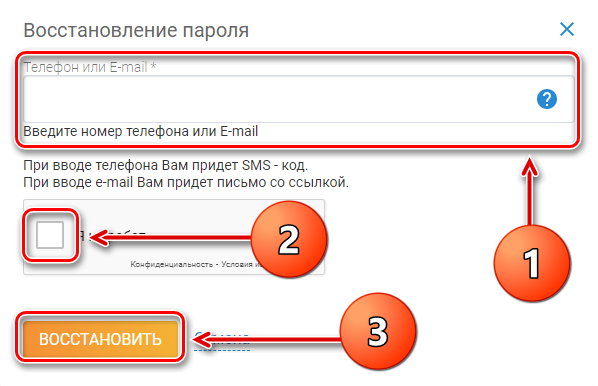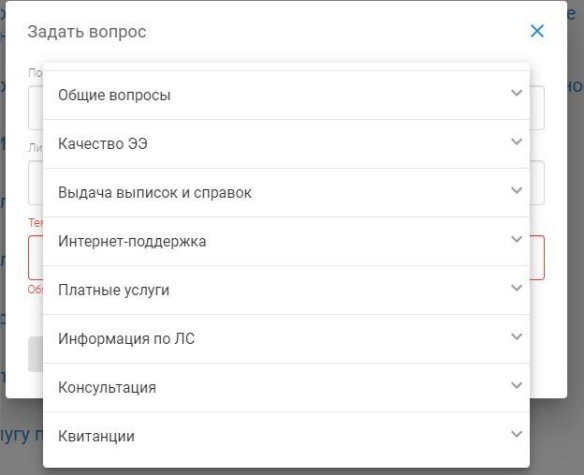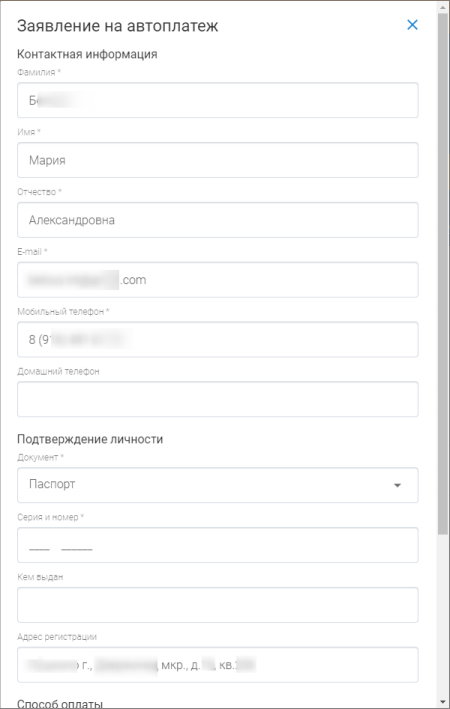Ecology mosenergosbyt ru личный кабинет
Для начала разберем системные требования, без выполнения которых вы не сможете пользоваться системой. Их список выглядит следующим образом:
- Используется браузер с поддержкой защитного протокола SSL с ключом шифрования от 128 бит;
- В обозревателе активирована функция сохранения cookies-файлов;
- Наиболее стабильная работа гарантируется при использовании следующих браузеров:
- Opera;
- Internet Explorer;
- Google Chrome;
- Mozilla Firefox;
- Safari;
Доступ к личному кабинету Мосэнергосбыта
Для получения доступа к ЛК Мосэнергосбыта необходимо пройти регистрацию. Она доступна для всех клиентов компании. После этого для входа в систему будет достаточно вводить логин и пароль. Если последний будет утерян, то вы сможете самостоятельно восстановить его через автоматический сервис.
Регистрация для новых пользователей
- Перейдите по следующей ссылке: https://my.mosenergosbyt.ru/auth.
- Кликните по надписи “ Регистрация “.
- Сразу после этого появится отдельное окно. В нем нужно заполнить следующие поля (отмеченные звездочкой являются обязательными):
- Номер телефона;
- Электронная почта;
- Пароль дважды;
- ФИО;
- Дата рождения;
- Пол.
- Пройдя проверку на робота, задействуйте меню “ Продолжить “.
- Теперь необходимо подтвердить номер телефона. На указанную сим-карту придет сообщение с кодом, который нужно указать в появившемся окне.
- Если все сделано правильно, сразу после этого вы получите доступ к личному кабинету.
В течение 60 часов после регистрации рекомендуется подтвердить указанный электронный адрес, чтобы в дальнейшем авторизоваться с ее помощью.
Авторизация для зарегистрированных пользователей
- Перейдите по следующей ссылке: https://my.mosenergosbyt.ru/auth.
- Введите телефон или адрес электронной почты, а также пароль.
- При желании можно активировать поле “ Запомнить “, чтобы не заполнять первое поле каждый раз.
- Нажмите на “ Войти “. Если комбинация совпадает, то вы попадете на главную страницу ЕЛКК Мосэнергосбыта.
Авторизация через mos.ru
Еще один вариант авторизации предлагается для тех, кто пользуется услугами портала mos.ru.
- Перейдите на страницу авторизации, как это было сделано в предыдущих инструкциях.
- Задействуйте ссылку “ Войти через MOS.RU “.
- После этого вы попадете на сайт информационных ресурсов столицы. Введите свои данные для входа или авторизуйтесь через сторонние сервисы (Госуслуги, Сбербанк, социальные сети, электронная подпись).
- Теперь разрешите сайту Мосэнергосбыта использовать некоторые ваши данные.
- Если номер телефона или электронная почта от mos.ru совпадает с ЛК Мосэнергосбыта, то система предложит связать эти учетные записи.
- Позвольте системе обновить и синхронизировать данные, если они не совпадают на разных площадках.
- На следующем этапе необходимо ввести логин и пароль, которые вы обычно используете для входа. Если вы еще не зарегистрированы, то система предоставит такую возможность.
- Осталось лишь принять пользовательское приглашение. Теперь можно всегда входить через профиль mos.ru. В дальнейшем эта процедура будет происходить гораздо быстрее.
Восстановление пароля
Инструкция для тех, кто забыл пароль от ЕЛКК:
- Нажмите на ссылку “ Восстановить пароль ” под формой авторизации.
- Введите привязанную сим-карту или E-mail.
- Пройдите проверку на робота и кликните по “ Восстановить “.
- После этого на указанный контакт придет инструкция по установке новой комбинации.
- Если вы указали сим-карту, то система попросит указать код, полученный посредством SMS. Если выбрана электронная почта, то необходимо перейти по ссылке в письме.
- Осталось лишь указать новый пароль, подтвердить его и нажать на “ Подтвердить “.
Если все сделано правильно, то вы получите оповещение с текстом “Пароль успешно изменен“.
Выход из ЛК
Иногда может потребоваться выход из личного кабинета. Например, чтобы войти под другим профилем. Для этого предусмотрено два простых шага:
- В верхней правой части экрана кликните по иконке своего профиля.
- Выберите пункт “ Выход “.
Личный кабинет Мосэнергосбыт для юридических лиц
Отдельная система разработана для представителей бизнеса. Рассмотрим инструкции по использованию личного кабинета Мосэнергосбыта для юридических лиц.
Регистрация
- Перейдите по ссылке: https://lkkjr.mosenergosbyt.ru/auth/#signup.
- Заполните следующие поля:
- ФИО;
- Электронная почта;
- Пароль дважды.
- Пройдите проверку на робота и нажмите на “ Зарегистрироваться “.
- Осталось лишь подтвердить электронную почту путем перехода по ссылке, пришедшей в автоматическом письме от Мосэнергосбыта.
Авторизация
- Перейдите по веб-адресу: https://lkkjr.mosenergosbyt.ru/auth/#login.
- Введите адрес электронной почты, на которую зарегистрирован личный кабинет, а также пароль от профиля.
- Задействуйте меню “ Войти “. Если комбинация совпадает, то вы попадете на главную страницу личного кабинета.
Восстановление пароля
- Ссылка на восстановление пароля от ЛК: https://lkkjr.mosenergosbyt.ru/auth/#recovery.
- Укажите E-mail, привязанный к вашему аккаунту, после кликните по “Выслать”.
- На почту придет автоматическое письмо со ссылкой. Перейдя по нему, вы сможете установить новую комбинацию.
Работа с лицевыми счетами Мосэнергосбыт
Теперь рассмотрим инструкции, которые позволят привязать свои лицевые счета к личному кабинету или удалить их.
Как привязать лицевой счет Мосэнергосбыта к ЛК
- Задействуйте меню “ Добавить лицевой счет ” в левом верхнем углу экрана.
- Заполните поля:
- Поставщик услуг (конкретный филиал Мосэнергосбыта);
- Номер лицевого счета;
- Являетесь ли вы собственником ЛС.
- Нажмите на “ Подключить “, чтобы продолжить.
- На следующем этапе необходимо подтвердить то, что указанный лицевой счет относится к вам. Для этого нужно указать любую сумму из квитанций за последние полгода. Для этого подойдут поля “Итого по счету” или “Итого переплата”.
Если все сделано правильно, то на главной странице профиля появится ваш счет и другая полезная информация.
Как удалить лицевой счет из ЛК
Если какой-то ЛС уже неактуален, то можно удалить его из ЛК. Для этого последовательно выполните следующие действия:
- Нажмите на три вертикальные точки напротив счета, который нужно удалить.
- В появившемся контекстном меню выберите пункт “ Удалить “.
- После вы увидите сообщение об успешном удалении лицевого счета.
Возможности ЛК Мосэнергосбыта
Теперь рассмотрим функции, реализованные в личном кабинете Мосэнергосбыта. Для удобства они разделены по категориям. Сначала разберем опции, не относящиеся к конкретным лицевым счетам.
Каталог услуг
В каталоге собраны все услуги, которые можно получить от ЖКХ. Для их поиска и структуризации используются специальные фильтры:
- Поставщик;
- Лицевой счет;
- Категория услуг:
- Сантехника;
- Электромонтаж;
- Электросчетчики;
- Установка или замена водосчетчиков;
- Страховой полис;
- Если счетчик вышел из строя.
Если у вас привязан только один ЛС, то достаточно выбрать только категорию. В противном случае заполняются и первые поля, чтобы отобразить подходящие предложения.
Как воспользоваться услугой
Если вы решили заказать услугу Мосэнергосбыта через ЛК, то рекомендуется придерживаться следующей инструкции:
- Перейдите в каталог услуг, как показано на изображении.
- Заполните фильтры, чтобы сузить круг поиска. После выберите подходящее предложение, ознакомьтесь с ценой и кликните по “ Заказать “.
- Далее откроется форма. Часть данных будет заполнена автоматически на основе данных вашего профиля. Некоторые поля придется заполнить самостоятельно.
- Кликните по “ Подтвердить “.
Передача показаний по всем лицевым счетам
Инструкция для передачи показаний сразу по нескольким ЛС, привязанным к ЛК:
- Перейдите в раздел “ Передача показаний по всем ЛС “.
- На открывшейся странице вы увидите все счета, по которым можно отправить показания. Заполните появившиеся поля.
- Осталось нажать на “ Передать показания “, чтобы информация отправилась в компанию.
Стоит отметить, что здесь могут не отображаться ЛС для передачи показаний. В таком случае система отобразит время, через которое можно вернуться и выполнить процедуру.
Вопросы и ответы
Разработчики сайта собрали в одном месте вопросы, которые интересуют пользователей чаще всего. Кликните по “ Вопросы и ответы ” в верхнем навигационном меню, чтобы перейти в соответствующий раздел.
Обратная связь
Если в разделе “Вопросы и ответы” не нашлось подходящего пункта, то вы можете задать вопрос напрямую сотрудникам Мосэнергосбыта. Для этого выполните следующие действия:
- Перейдите в раздел с помощью, как и в предыдущем случае.
- Задействуйте меню “ Задать вопрос “.
- Перед вопросом нужно указать своего поставщика и номер лицевого счета.
- Теперь система предложит выбрать тему вашего вопроса. Сразу после этого появится список готовых ответов. Рекомендуется изучить их. Возможно, ваша ситуация описана здесь. Если же нет, то кликните по “ Продолжить “.
- Заполните следующие поля:
- ФИО;
- Электронная почта, куда поступит ответ;
- Контактный номер;
- Ваш вопрос;
- Канал продаж;
- Услуга, о которой идет речь;
- При необходимости можно приложить файл.
- Осталось лишь кликнуть по “ Отправить ” и дождаться ответа сотрудников компании “Мосэнергосбыт”.
Карта офисов
В этом же разделе присутствует карта всех офисов компании. Перейти к ней можно, кликнув по ссылке, как показано на изображении.
Сразу после этого откроется большая карта со всеми пунктами обслуживания клиентов Мосэнергосбыта. Кликнув по иконке офиса, вы увидите его полный адрес, номер телефона, режим работы и ФИО руководителя.
Управление лицевым счетом
Теперь рассмотрим функции, предназначенные для управления конкретным лицевым счетом.
Быстрые команды на главной странице
На главной странице личного кабинета отображается полезная информация о выбранном ЛС:
- Вид услуг;
- Объем переплаты или задолженности;
- Время до окончания периода пересдачи;
- Статус автоматического платежа.
Здесь же реализованы быстрые команды для удобства:
- Пополнение счета;
- Передача показаний по конкретному ЛС;
- Подключение автоплатежа.
Рассмотрим все функции по-отдельности.
Оплата услуг
- Нажмите на “ Оплатить “.
- Введите сумму.
- Согласитесь с правилами оплаты и кликните по “Оплатить”.
- Заполните реквизиты вашей банковской карты и укажите электронный адрес, куда поступит чек об оплате.
- Вновь задействуйте меню “ Оплатить “.
- Осталось лишь подтвердить оплату на сайте своего банка и завершить процедуру. Как только платеж поступит, система обновит информацию о балансе в личном кабинете.
Передача показаний по конкретному ЛС
Нажмите на “ Передать показания “, чтобы отправить данные именно по этому счету. Дальнейшая процедура не отличается от той, где передаются показания по всем привязанным ЛС.
Подключение автоплатежей
Выполните следующие действия, если хотите подключить регулярную автоматическую оплату счета:
- Кликните по меню “ Подключить ” под информацией об автоплатеже.
- Изучите условия услуги, поставьте галочку в подтверждение ознакомления и нажмите на “ Отправить “. Если не дать согласие на условия, то подключение станет невозможным.
- Теперь укажите личную информацию:
- ФИО;
- Электронная почта;
- Сим-карта;
- Домашний номер (необязательно);
- Паспортные данные.
- На следующем этапе укажите сумму оплаты. Она может быть фиксированной или зависеть от задолженности.
- Осталось лишь привязать банковскую карту и завершить процедуру.
Дополнительные разделы
Под быстрыми командами расположены информационные разделы. Их перечень выглядит следующим образом:
- Уведомления. Здесь появляется все важные сообщения от Мосэнергосбыта. Как автоматические, так и написанные операторами вручную;
- История. Это все события, происходящие с вашим личным кабинетом: передача показаний, пополнение баланса, квитанции. При необходимости можно заказать подробную детализацию;
- Реквизиты лицевого счета. Сюда входит информация о самом пользователе, его счетчике, тарифном плане и так далее;
- Льготы. Подробная информация о всех послаблениях, на которые можно рассчитывать согласно законодательству;
- Статистика. Здесь отображается подробный график потребления электричества в динамике;
- Обращения. Если вы писали в службу технической поддержки, то в этом разделе будут отображаться все открытые и закрытые тикеты;
- Мои услуги. Все используемые и использованные услуги Мосэнергосбыта.
Настройки личного кабинета Мосэнергосбыта
В заключение рассмотрим параметры, которые можно устанавливать в системе ЕЛКК Мосэнергосбыт.
Лицевой счет
В настройках лицевого счета устанавливается только статус отношения (собственник или иное), а также полный адрес.
Пользователь
Доступные настройки пользователя:
- ФИО;
- Пол;
- Дата рождения;
- Контактные данные;
- Настройка уведомлений и рекламной рассылки;
- Согласие на единый платежный документ.
Горячая линия
Если у вас возникли вопросы, на которые не нашлось ответа в нашей статье, рекомендуется задать их специалистам. Мосэнергосбыт поддерживает бесплатную горячую линию. Для этого предусмотрены следующие номера:
- Для обычных клиентов:
- По общим вопросам: +7 (499) 550-9-550;
- Передать параметры счетчика по телефону: +7 (499) 550-88-99;
Контакты
Есть и другие способы, позволяющие связаться с представителями рассматриваемой компании:
- Номер для отправки факса: +7 (499) 550-03-33 (добавочный 6106);
- Главный офис компании: город Москва, улица Вавилова, дом 9. Индекс: 117312;
- Электронная почта для прямых обращений: info@mosenergosbyt.ru;
- Форма обратной связи в личном кабинете;
- Чат для заказа обратного звонка;
- Социальные сети:
- VKontakte: https://vk.com/mosenergosbyt;
- Инстаграм: https://www.instagram.com/mosenergosbyt_official/;
- Одноклассники: https://ok.ru/group/53091812311236;
- Фейсбук: https://www.facebook.com/mosenergosbyt/;
- Твиттер: https://twitter.com/mosenergosbyt.
Мобильное приложение
Личным кабинетом можно воспользоваться не только на веб-ресурсе компании. Обладатели современных смартфонов могут войти в ЛК через программу “Мой Мосэнергосбыт”. Установить его можно бесплатно в магазинах контента:
Мосэнергосбыт – вход в личный кабинет
Компания Мосэнергосбыт является главный поставщиком электричества в Москве и московской области. Мосэнергосбыт предоставляет удобный сервис удаленного обслуживания потребителей – «личный кабинет клиента» (далее, ЛКК). Его использование позволяет существенно экономить время, фиксировать показания счетчиков, заказывать различные услуги и решать другие вопросы по интернету, с любого компьютерного устройства (ПК, ноутбук, смартфон и т.д.), из любого места и в любой момент времени.
Регистрация в личном кабинете Мосэнергосбыт
Чтобы зарегистрироваться в личном кабинете, клиенту Мосэнергосбыт (МЭС) необходимо пройти регистрацию на сайте компании. Эта процедура займет всего несколько минут и не потребует какой-либо оплаты. Доступ к сервису и возможность пользования его возможностями предоставляется бесплатно всем абонентам МЭС.
Подключение к ЛКК выполняется в несколько шагов:
- Зайти на сайт «Мосэнергосбыт»
- Приступить к процедуре регистрации, нажав одноименную кнопку. После этого немедленно появится всплывающее окно.
- Указать номер мобильного телефона, он будет являться способом подтверждения регистрации (на ваш номер будет выслан СМС код подтверждения).
- Заполните все необходимые поля: Адрес свой электронной почты, ФИО пользователя, Дату рождения и Пол.
- Введите собственный пароль.
- Проверить правильность заполнения формы и нажать кнопку общего подтверждения регистрации.
- Для подтверждение регистрации, дождитесь (несколько секунд) получения соответствующего смс-сообщения с кодом и введите его в появившуюся на экране форму.
- Подключите номер лицевого счета через кнопку “Добавить лицевой счет”
Вход в личный кабинет Мосэнергосбыт для физических лиц
- Перейдите на страницу официального сайта https://my.mosenergosbyt.ru/auth
- Заполните все необходимые поля: номер мобильного телефона или email указанный при регистрации
- Введите собственный пароль
- Проверить правильность заполнения формы и нажмите кнопку Входа
Вход в личный кабинет Мосэнергосбыт для юридических лиц
Юридические лица получают отдельный Личный кабинет, имеющий ряд дополнительных опций. Среди них можно выделить предоставление бухгалтерских отчетов, контроль использования электрической энергии, функционал по оформлению почасового режима поставки электроэнергии.
Зарегистрироваться можно на странице https://lkkjr.mosenergosbyt.ru/auth. Процесс регистрации является таким же, как и для физических лиц.
Чтобы войти в ЕЛКК необходимо ввести в соответствующей форме логин и пароль, и нажать на кнопку «Войти».
Смена пароля от личного кабинета МЭС
Пользователь может забыть, придуманный им самим пароль. Это случается довольно часто. Ничего страшного. На такой случай предусмотрены две возможности: восстановление забытого пароля и вход в ЛКК по разовому паролю.
Чтобы воспользоваться первой, надо кликнуть на надписи «Восстановить пароль» и дальше выполнить инструкции (заполнить форму) всплывшего окна.
Чтобы войти по разовому паролю, нужно кликнуть на надписи «получить разовый пароль по sms», затем в появившейся форме ввести логин, которым может служить номер лицевого счета (далее ЛС) адрес своей электронной почты, а также номер мобильного коммуникатора, и кликнуть на кнопке «выслать пароль». Спустя несколько секунд придет смс-сообщение с нужным паролем.
В крайнем случае, если например, доступ к своей электронной почте по какой-либо причине утрачен, телефон вне доступа или полностью разряжен, квитанции с номером ЛС нет, можно воспользоваться услугами службы поддержки. Обратиться туда, можно кликнув на соответствующую надпись («техническую поддержку») здесь же, или направив письмо по адресу:
lkk_info@mosenergosbyt.ru. Специалисты онлайн-приемной МЭС немедленно свяжутся с пользователем и окажут ему всю возможную помощь в решении проблем авторизации и/или входа в ЛКК.
Преимущества ЛКК МЭС для граждан
Практически все действия, которые ранее требовали личного посещения филиала МЭС, теперь могут быть выполнены удаленно через сервис ЛКК. Например:
- Передача данных со счетчика;
- Размещение заказа на установку нового или проверку действующего счетчика, а также, на прочие услуги;
- Оплата электричества онлайн и без каких-либо комиссий.
- Осуществление контроля баланса своего счета, предотвращение возникновения задолженности.
- Получение свежих новостей и информации, касающейся вопросов потребления электроэнергии и его оплаты.
Мобильное приложение
Заходить в свой Личный кабинет можно не только с помощью компьютеров, но и со своих смартфонов. Для этого следует скачать и установить мобильное приложение.
Это клиент с адаптированным интерфейсом, который предоставляет полноценный доступ ко всем функциям системы. Программа работает на всех смартфонах с операционной системой IOS или Android.
Поддерживается все разрешения экранов. Поэтому клиентом можно пользоваться даже на старых смартфонах или современных планшетах.
Возможности мобильного клиента не отличаются от функционала браузерной версии. Интерфейс имеет схожий дизайн, поэтому никаких проблем с использованием приложения у пользователей не возникает.
Для загрузки клиента необходимо зайти в магазин Google Play или App Store. После этого:
- Необходимо зайти на страницу приложения. Далее нажимается «Установить». Выбирается необходимое устройство и нажимается кнопка «Продолжить».
- Скачивание и установка выполняются в автоматическом режиме.
После выполнения этой процедуры приложение будет инсталлировано. Для работы с сервисом, достаточно пройти авторизацию.
- Круглосуточный доступ к Личному кабинету из любого удобного места без использования ПК или ноутбука
- Предназначено для всех моделей мобильных устройств
- Быстрая оплата услуг без дополнительной комиссии
- Удобство в контроле баланса своего счета
- Быстрая передача показаний электросчетчика
- Уведомления о новостях и проведении технических работ
Если возникнут вопросы по приложению, получить ответы на них можно в контактном центре, обратившись в него по телефону. Проконсультироваться можно и на сайте Мосэнергосбыт в онлайн-чате.